Khi máy tính của bạn gặp sự cố, việc theo dõi cách mọi thứ đang hoạt động có thể giúp bạn nhanh chóng xác định và khắc phục vấn đề. Ngay cả khi hệ thống hoạt động bình thường, những thông tin này vẫn vô cùng hữu ích để tối ưu hóa hiệu suất. Tất cả dữ liệu quan trọng này đều có sẵn trong tab Performance (Hiệu suất) của Task Manager trên Windows, và thậm chí còn có một tùy chọn nâng cao hơn dành cho người dùng chuyên sâu.
Tab Performance trong Task Manager Là Gì và Cách Truy Cập?
Tab Performance trong Task Manager cung cấp một cái nhìn tổng quan toàn diện và theo thời gian thực về việc sử dụng tài nguyên của máy tính Windows. Nó hiển thị các biểu đồ và dữ liệu hữu ích khác, cho phép bạn giám sát hiệu suất hệ thống, xác định các nút thắt cổ chai (bottleneck) và quản lý hiệu quả các ứng dụng tiêu tốn nhiều tài nguyên. Đây là công cụ không thể thiếu đối với bất kỳ ai muốn hiểu rõ hơn về tình trạng “sức khỏe” của máy tính.
Bạn có thể truy cập tab Performance bằng cách nhấp chuột phải vào một vùng trống trên thanh tác vụ (taskbar) và chọn Task Manager, hoặc nhanh hơn là nhấn tổ hợp phím Ctrl + Shift + Esc bất kỳ lúc nào. Trong cửa sổ Task Manager, hãy nhấp vào mục Performance ở menu bên trái để mở tab này.
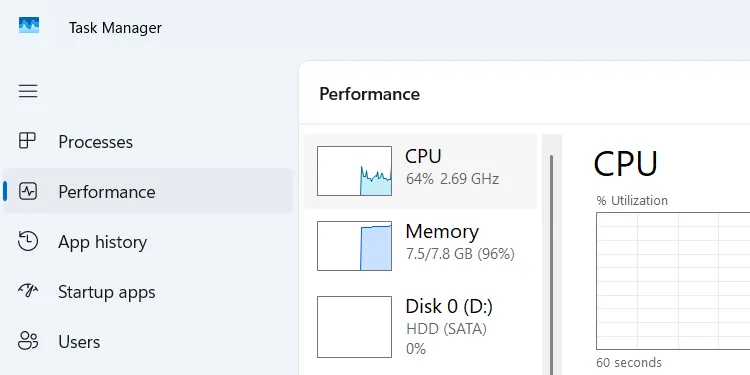 Giao diện Task Manager và cách truy cập tab Performance trên Windows
Giao diện Task Manager và cách truy cập tab Performance trên Windows
Hiểu và Sử Dụng Hiệu Quả Tab Performance
Tab Performance được chia thành nhiều phần khác nhau; các phần hiển thị sẽ tùy thuộc vào cấu hình máy tính của bạn. Dưới đây là những gì bạn thường thấy, cùng với các ví dụ về các trường hợp sử dụng phổ biến nhất.
CPU
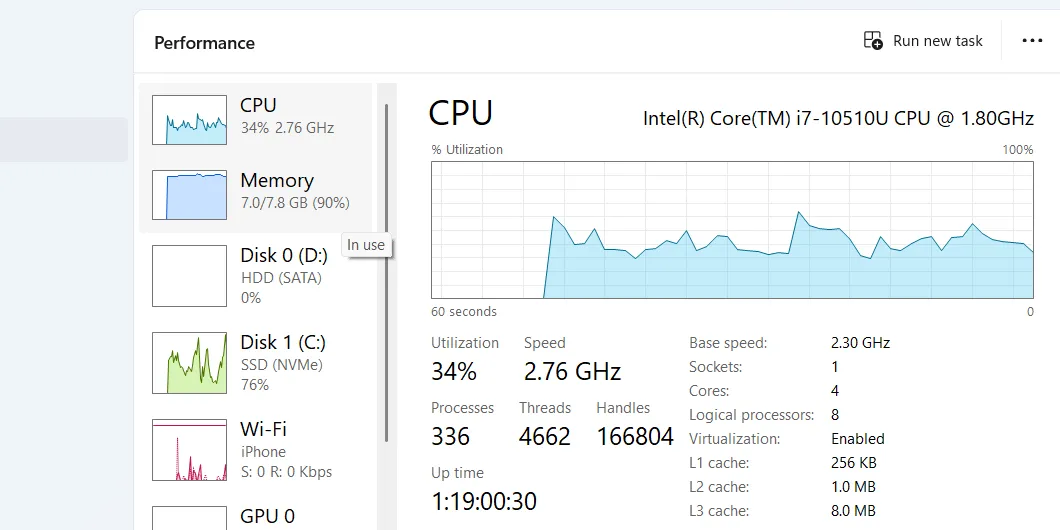 Mô tả chi tiết về hiệu suất CPU trên Task Manager Windows
Mô tả chi tiết về hiệu suất CPU trên Task Manager Windows
Phần này hiển thị mức độ sử dụng CPU theo thời gian thực thông qua biểu đồ và phần trăm. Nó cung cấp thông tin chi tiết về bộ xử lý, bao gồm tên, số lõi (cores), số luồng (threads) và tốc độ xung nhịp (clock speed). Bạn cũng có thể sử dụng nó để theo dõi thời gian hoạt động của hệ thống (uptime) và các tiến trình đang chạy.
Một lý do phổ biến để truy cập tab CPU là khi bạn nhận thấy máy tính của mình hoạt động chậm chạp trong các tác vụ nặng như chơi game hoặc chỉnh sửa video. Nếu phần này hiển thị mức sử dụng cao (90–100%), điều đó cho thấy CPU đang là nút thắt cổ chai. Từ đó, bạn có thể tìm cách khắc phục tình trạng sử dụng CPU cao trên máy tính Windows để cải thiện hiệu suất.
Memory (RAM)
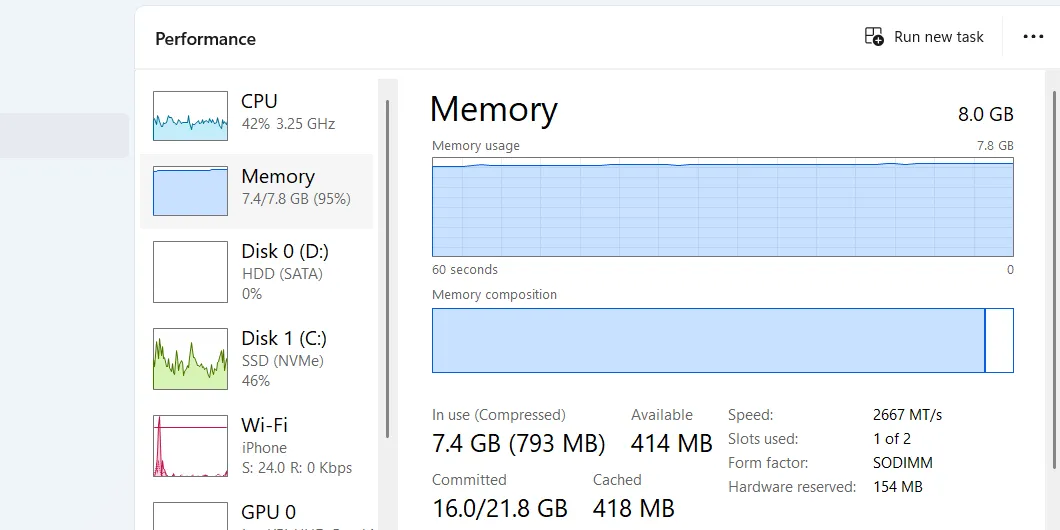 Biểu đồ và thông số sử dụng bộ nhớ RAM trên Task Manager
Biểu đồ và thông số sử dụng bộ nhớ RAM trên Task Manager
Bộ nhớ truy cập ngẫu nhiên (RAM), hay gọi tắt là “memory”, là nơi lưu trữ tạm thời, tốc độ cao mà máy tính của bạn sử dụng để chứa các chương trình đang chạy. Phần này hiển thị tổng dung lượng RAM của máy tính, bao gồm dung lượng đang được sử dụng và dung lượng còn trống.
Mục Committed đề cập đến bộ nhớ đã được cấp phát, trong khi Paged pool cho thấy Windows sẽ sử dụng bao nhiêu dung lượng ổ đĩa làm tệp hoán đổi (paging file) – một phần của ổ đĩa được sử dụng như RAM ảo khi bộ nhớ vật lý của bạn sắp hết. Các thông tin hữu ích khác bao gồm tốc độ của bộ nhớ và số khe cắm RAM đang được sử dụng và còn trống trên máy tính của bạn.
Phần bộ nhớ trở nên hữu ích nhất khi bạn nhận thấy máy tính của mình trở nên chậm chạp khi thực hiện đa nhiệm. Khi mức sử dụng bộ nhớ đạt khoảng 90–100%, bạn cần tìm hiểu nguyên nhân gây ra tình trạng RAM đầy và khắc phục nó. Đối với nhiều người, điều này thường là do đóng các ứng dụng tiêu tốn nhiều bộ nhớ như trình duyệt Chrome hay các phần mềm thiết kế đồ họa.
Disk (Ổ đĩa)
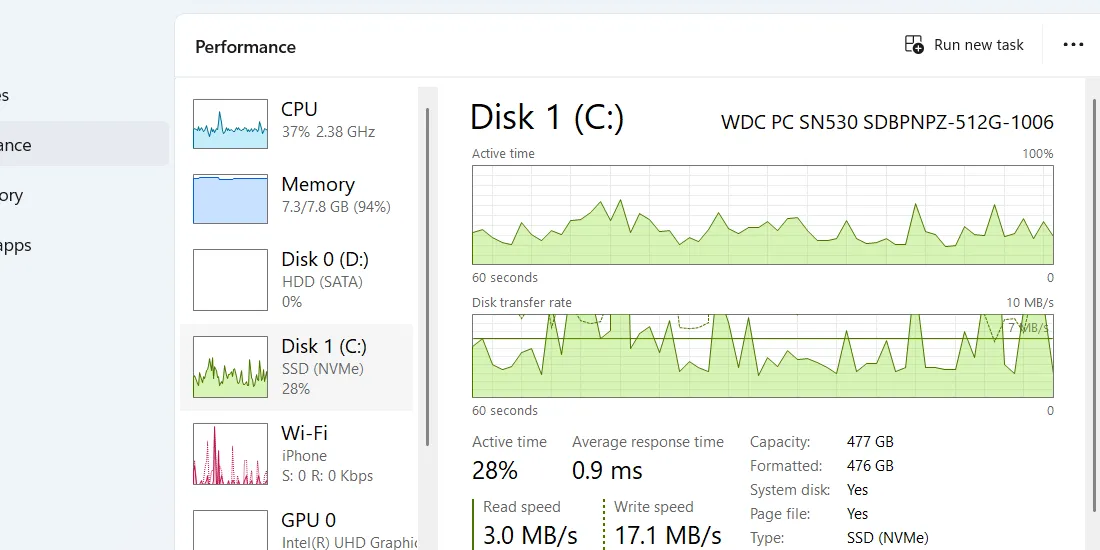 Theo dõi hoạt động và hiệu suất ổ đĩa trong Task Manager
Theo dõi hoạt động và hiệu suất ổ đĩa trong Task Manager
Nếu máy tính của bạn có nhiều hơn một ổ đĩa lưu trữ, mỗi ổ đĩa sẽ có phần riêng trong Task Manager (ví dụ: Disk 0 và Disk 1). Phần này hiển thị hoạt động của ổ đĩa, với các biểu đồ riêng biệt cho thời gian hoạt động (active time) và tốc độ truyền tải (transfer rate). Nó cũng hiển thị thông tin như dung lượng, loại ổ đĩa, tốc độ đọc/ghi, và liệu đó có phải là System disk (ổ đĩa cài đặt Windows) hay không.
Mức sử dụng ổ đĩa cao có thể cho thấy một nút thắt cổ chai, đặc biệt khi bạn đang truyền tải hoặc tải tệp. Thông tin trong phần này cũng có thể giúp bạn khắc phục sự cố các ứng dụng gây ra việc sử dụng ổ đĩa lớn. Nghiên cứu mục này cũng sẽ giúp bạn đưa ra quyết định sáng suốt về việc có cần nâng cấp ổ đĩa lưu trữ hay chuyển sang ổ SSD để tăng tốc độ hoạt động hay không.
Wi-Fi/Ethernet (Mạng)
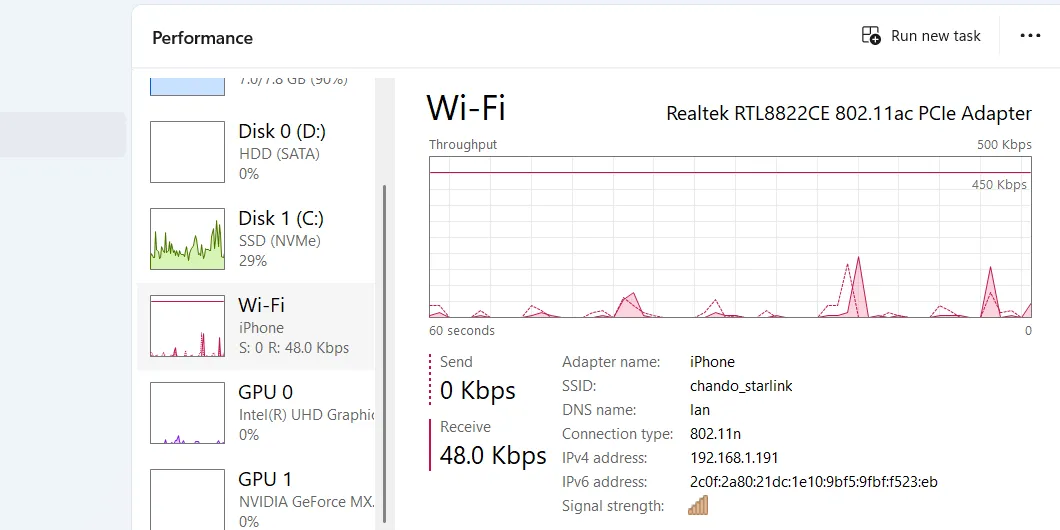 Giám sát tốc độ và lưu lượng mạng Wi-Fi/Ethernet trên Task Manager
Giám sát tốc độ và lưu lượng mạng Wi-Fi/Ethernet trên Task Manager
Phần Wi-Fi hoặc Ethernet (tùy thuộc vào loại kết nối của bạn) hiển thị dữ liệu sử dụng mạng theo thời gian thực, bao gồm tốc độ gửi/nhận dữ liệu. Bạn cũng nhận được thông tin hữu ích như tên bộ điều hợp mạng (adapter name), địa chỉ IP cục bộ và cường độ tín hiệu.
Tab mạng này rất hữu ích khi bạn gặp vấn đề về kết nối hoặc tốc độ internet chậm—thật dễ dàng để kiểm tra xem kết nối có ổn định hay đang hoạt động ở tốc độ bạn mong đợi hay không. Bạn cũng có thể sử dụng phần này để xác định các ứng dụng đang “ngốn” băng thông mạng. Ngoài ra, nó cũng hữu ích như một cách để giám sát cường độ tín hiệu khi tối ưu vị trí bộ định tuyến (router) của bạn.
GPU (Card đồ họa)
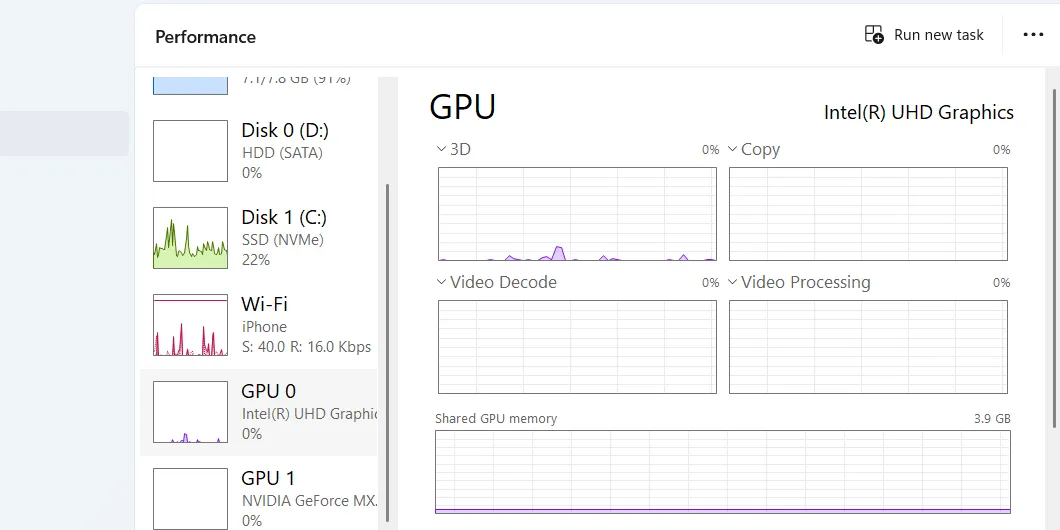 Thống kê chi tiết về hiệu suất card đồ họa GPU trên Windows
Thống kê chi tiết về hiệu suất card đồ họa GPU trên Windows
Tương tự như Disk, bạn sẽ thấy nhiều tab GPU nếu có nhiều hơn một card đồ họa được cài đặt trong máy tính. Mỗi tab hiển thị các thống kê sử dụng GPU trên các tiến trình khác nhau, bao gồm kết xuất 3D (3D rendering), xử lý video (video processing) và giải mã video (video decoding). Nó cũng hiển thị thông tin cụ thể về chính GPU, như kiểu máy và bộ nhớ chuyên dụng/chia sẻ (dedicated/shared memory).
Phần GPU rất quan trọng để giám sát hiệu suất đồ họa, đặc biệt khi chơi game hoặc chỉnh sửa video. Nó cũng giúp bạn kiểm tra xem card đồ họa của mình có hoạt động bình thường hay không. Hơn nữa, nó có thể giúp bạn hiểu rõ các mẫu hình sử dụng GPU để biết liệu bạn có cần nâng cấp phần cứng hay tối ưu hóa phần mềm hay không.
Bạn Nên Sử Dụng Thêm Resource Monitor (Resmon)
Tab Performance rất tốt để có cái nhìn tổng quan, cấp cao về cách máy tính của bạn đang hoạt động. Nếu bạn muốn có một phân tích chi tiết hơn bao gồm mọi tiến trình đang hoạt động, bạn nên sử dụng Resource Monitor thay thế. Nó có thể giúp bạn đi sâu vào nguyên nhân gốc rễ của vấn đề bạn đang gặp phải tốt hơn so với tab Performance.
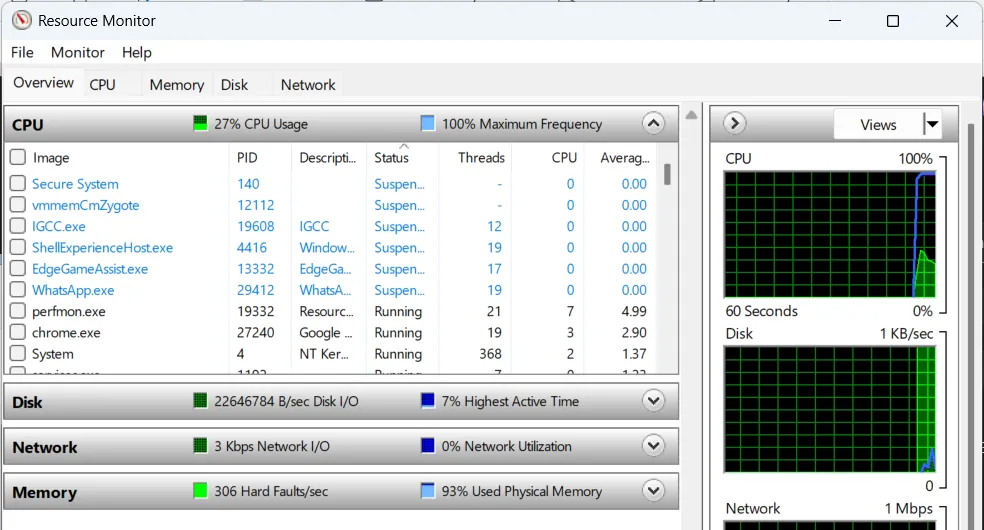 Giao diện chi tiết của công cụ Resource Monitor trên Windows
Giao diện chi tiết của công cụ Resource Monitor trên Windows
Có một phím tắt để truy cập Resource Monitor từ tab Performance mà bạn vừa sử dụng. Nhấp vào biểu tượng ba dấu chấm ở góc trên cùng bên phải và chọn Resource Monitor từ menu. Để mở nó riêng, bạn chỉ cần gõ “resource monitor” vào menu Start.
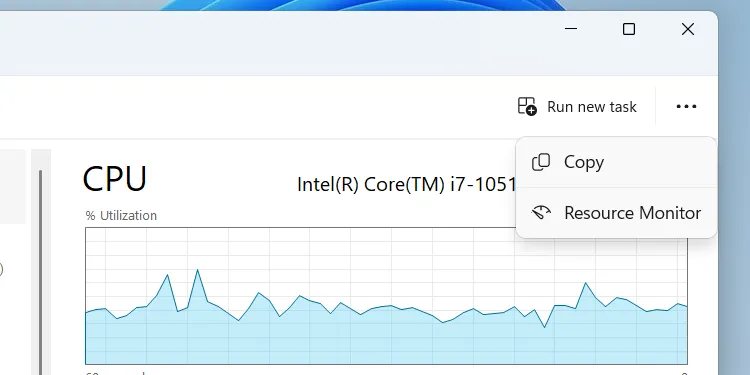 Cách mở Resource Monitor trực tiếp từ Task Manager Performance tab
Cách mở Resource Monitor trực tiếp từ Task Manager Performance tab
Khi bạn mở nó, bạn sẽ thấy rằng Resource Monitor nâng cao hơn nhiều. Để tìm hiểu thêm, bạn có thể tham khảo cách khắc phục nhiều vấn đề khác nhau bằng Resource Monitor.
Windows có rất nhiều công cụ để giúp bạn tối ưu hóa hiệu suất hoặc khắc phục sự cố. Việc học cách điều hướng các tiện ích tích hợp sẵn này sẽ giúp bạn không cần phải cài đặt phần mềm bên thứ ba không cần thiết. Nắm vững tab Performance của Task Manager là một bước đầu tiên tuyệt vời để trở nên thành thạo hơn với hệ thống Windows của bạn.


